步驟 11.設定 Web 介面管理員密碼
設定用於存取 Web 介面的管理員密碼(管理員帳戶):
- 在“測試輸入”區域中鍵入任意字元以檢查鍵盤配置。
- 在“密碼”區域中,鍵入用於存取 Kaspersky Secure Mail Gateway Web 介面的管理員密碼(請參見下圖)。
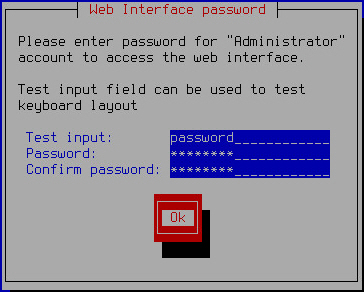
設定 Kaspersky Secure Mail Gateway Web 介面的管理員密碼
密碼必須包含:
- 至少八位元字元
- 僅 ASCII 編碼格式的字元
- 至少一個大寫字元
- 至少一個小寫字元
- 至少一個數字
- 在“確認密碼”區域中再次鍵入密碼。
- 點擊“確定”。
Kaspersky Secure Mail Gateway 初始設定精靈繼續執行下一步。